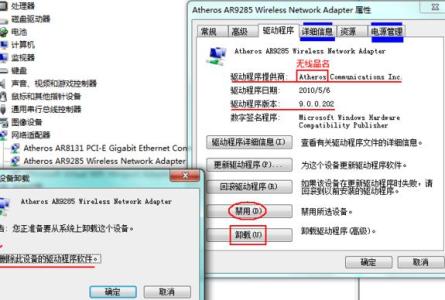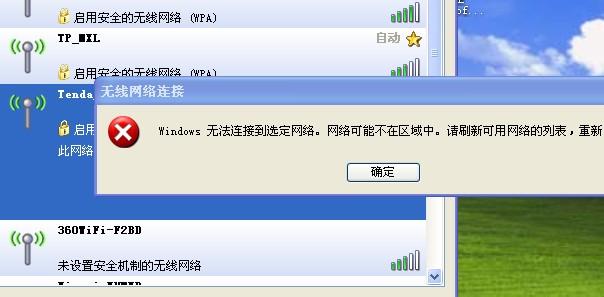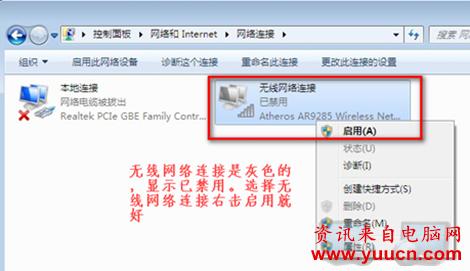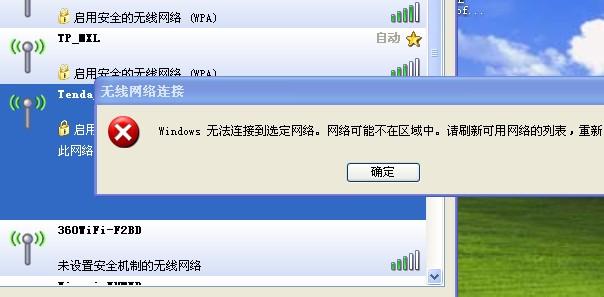在生活中我们会遇到电脑连不上无线网络的情况,这该怎么解决呢?下面就由小编来给你们说说电脑连不上无线网络的原因及解决方法吧,希望可以帮到你们哦!
电脑连不上无线网络的解决方法一:无线路由器的问题又可以分为硬件故障和设置问题,硬件出现故障的概率不高,一般都是无线路由器的设置问题所致,首先我们需要确认是否开启了无线功能。进入路由器设置界面,找到无线设置,然后点击基本设置,看看是否开启了无线功能和SSID广播。
为了防止蹭网,开启无线网络的时候一般都会设置上网密码,我们在使用无线网络的时候要看看是否输入了正确的无线密码,如果进行了密码的变更操作,千万不要忘了使用无线上网的笔记本的无线密码也要更换。
无线设置中还有一项“无线MAC地址过滤”选项,可以通过MAC地址过滤来控制计算机对本无线网络的访问,默认的过滤规则是禁止,也就是说凡是添加到这里的MAC地址都不能访问无线网络,而允许则正好相反,只有添加到这里的条目才能访问无线网络,虽然一般使用者不会对其进行设置,为了以防万一还是看看的好。
无线路由器的嫌疑最大,但是也不能排除其他的可能性,例如无线网卡驱动。没有安装无线网卡驱动的电脑是无法接受到无线信号的,不过安装驱动也要对应型号,如果不知道的话可以下载个软件检测下在进行安装。
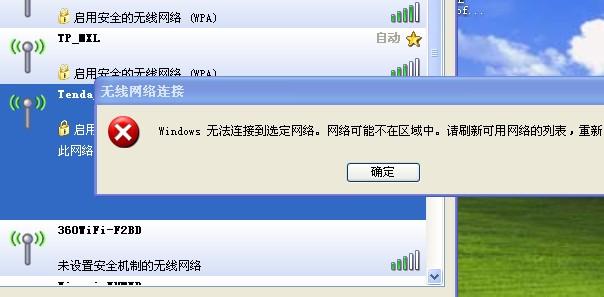
虽然硬件出现故障的可能性很小,但是也不能排除这种可能,例如无线路由器或者调制调解器任何一个硬件出现故障都有可能导致我们无法上网,但是它们是否出现故障我们并不好判断,因此我们把这种原因留到了最后,当然如果有条件的话可以尝试着替换它们来确认是否损坏。
电脑连不上无线网络的解决方法二:首先检查电脑上安装的无线网驱动程序是否是最新版本。很重要哦!打开“我的电脑”。
在面板中双击左边的“设备管理器”。
找到网络适配器一栏,最后一条就是无线网驱动,右键点击“属性”。
在属性面板中,点开驱动程序,点击“更新驱动程序”。完成即可。
如果电脑本身更新不了,可以找第三方软件帮助你更新。比如下载“鲁大师”
点击“驱动检查”,会检查出电脑现有的无线网驱动程序版本,点击更新即可。
 爱华网
爱华网